
IntelliJ IDEA教程
IntelliJ IDEA 怎么配置代码样式
如果公司存在某些编码指南,则在创建源代码时必须遵循这些准则。而 IntelliJ IDEA通过配置代码样式,有助于维护所需的代码样式。
代码样式是在项目级别和 IDE 级别 (全局) 定义的。
• 在项目级别,设置按项目方案进行分组,预定义并标注为粗体。该项目样式方案仅适用于当前项目。以使用 "复制到 IDE " 命令将项目方案复制到 IDE 级别。
• 在 IDE 级别,设置按预定义的默认方案(以粗体标记),以及由用户使用重复(Duplicate)命令(标记为纯文本)创建的任何其他方案。当用户不希望将代码样式设置与项目保持在一起并共享时,将使用全局设置。您可以使用 "复制到项目"... 命令将 IDE 方案复制到当前项目。
1.在 "设置/首选项" 对话框中,单击 "代码样式",然后单击相关的语言。
2.选择要用作所选语言的自定义编码样式的基础的代码样式方案。
3.浏览所选语言页面的选项卡,并为其配置代码样式首选项。
对于大多数支持的语言,您可以从其他语言或框架复制代码样式设置。
1.在 "设置/首选项" 对话框中,单击 "代码样式",然后单击相关语言。
2.击右上角的链接集。此链接仅针对这些语言显示,其中定义其他语言基础上的设置是适用的。
3.在出现的下拉列表中,单击要复制代码样式的语言:
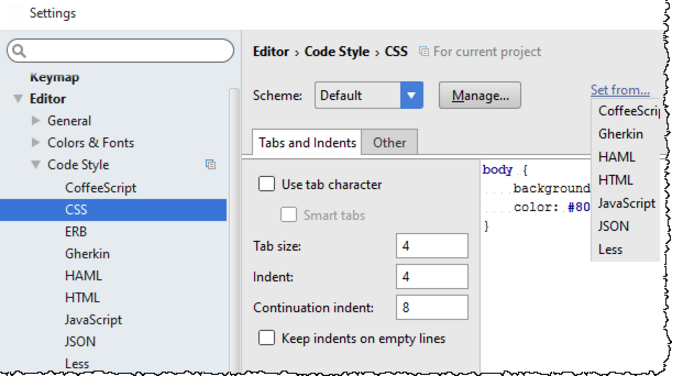
对于 PHP 文件,您可以使用框架特定的预配置编码标准。
1.在 "设置/首选项" 对话框中,单击 "代码样式",然后单击相关语言。
2.单击 "从链接设置",选择 "预定义",然后选择相关的预配置标准。
在开始使用 EditorConfig 之前,请确保 EditorConfig 插件已经启用。该插件与 IntelliJ IDEA 捆绑在一起,默认情况下是激活的。请在 "设置/首选项" 对话框的 "插件" 页上启用它,如启用和禁用插件所述。
确保编辑| 代码样式(Editor | Code Style)中选择了启用 EditorConfig 支持(Enable EditorConfig Support)的复选框 。
有关更多信息,请参阅 EditorConfig 网站。
使用 EditorConfig 配置项目的代码样式:
1.在项目树中,右键单击要创建 EditorConfig 设置文件的目录,然后选择新建|文件(New | File)。
2.在打开的对话框中,输入 .editorconfig 并单击“确定”。IntelliJ IDEA 创建一个 EditorConfig 设置文件并在弹出窗口中显示一个通知。每次打开文件时,EditorConfig 插件都会在打开的文件的目录和每个父目录中查找名为. EditorConfig 的文件。如果已经到达根文件路径或找到了 root = true 的 EditorConfig 文件,则对. editorconfig 文件的搜索将停止。因此,如果要使用 IDE 设置而不是 EditorConfig 设置,请清除Editor | Code Style(编辑| 代码样式)中的启用 EditConfig 支持(Enable EditConfig Support)复选框的默认的选择的代码样式。
3.开始定义代码样式设置。保存(Ctrl + S)您的文件。每次修改 .editorconfig 文件时,保存文件以将更改应用于项目。EditorConfig 代码样式配置将覆盖 IDE 设置中的代码样式配置。